Quick Reference Guide Eindgebruiker. Vodafone One Net. Versie 2.5 / Oktober Vodafone power to you
|
|
|
- Agnes Martens
- 8 jaren geleden
- Aantal bezoeken:
Transcriptie
1 Quick Reference Guide Eindgebruiker Vodafone One Net Versie 2.5 / Oktober 2015 Vodafone power to you
2 Inhoud 1. Inleiding Wat is Vodafone One Net? Snel aan de slag met One Net De mogelijkheden van uw One Net profiel Bellen, bereikbaarheid en nummerweergave Inleiding Bellen en gebeld worden Nummerweergave en wisselen tussen vast en mobiel Bereikbaarheidsweergave (presence) Gebruik van One Net Beheren van uw instellingen Basis functionaliteiten Wachtstand Doorverbinden Gebruik van SMS Wisselgesprek Conference calling Voic Taalinstelling Buitenland Extra functionaliteiten Niet storen Instellen aantal belsignalen Anonieme nummerweergave Doorschakelen Belangrijke gebruiksrichtlijn Overzichtstabel Feature Access Codes Veelgestelde vragen en gebruiksrichtlijnen Veelgestelde vragen algemeen Veelgestelde vragen over het meervoudige profiel Druk- en zetfouten voorbehouden. Auteursrechten 2015 Vodafone Libertel B.V. Uit deze uitgave mag niets worden verveelvoudigd en/of openbaar gemaakt door middel van fotokopie, microfilm, opslag in computerbestanden of anderszins, zonder voorafgaande schriftelijke toestemming van de uitgever. Aan de tekst in deze uitgave kunnen geen rechten worden ontleend. Voorwaarden kunnen aan verandering onderhevig zijn. One Net - Quick Reference Guide Oktober 2015 / 2.5 2
3 1. Inleiding 1.1. Wat is Vodafone One Net? Met Vodafone One Net beschikt u over de geavanceerde mogelijkheden van een nieuwe generatie integratie oplossingen in bedrijfscommunicatie. One Net combineert deze centrale uit het Vodafone netwerk met een vergaand geïntegreerde oplossing voor vaste en mobiele telefonie en data. Daarmee is elke gebruiker, elke vestiging en elke situatie voorzien van optimale bereikbaarheid. Binnen One Net gaan vaste en mobiele telefonie naadloos in elkaar over en u kunt zelf belangrijke instellingen eenvoudig beheren. Met een zogenaamd meervoudige profiel kunt u als gebruiker vanaf uw mobiele toestel zowel uw vaste als uw mobiele nummer meesturen en functies gebruiken, alsof u van kantoor belt. Zo kunt u mobiel bereikbaar blijven als uw vaste zakelijke nummer bijvoorbeeld voor externe zakelijke oproepen tijdelijk is doorgeschakeld naar bijvoorbeeld een collega of de receptie. Belangrijke telefoniefuncties als doorschakelen, doorverbinden en conferentie zijn voor elke gebruiker beschikbaar Snel aan de slag met One Net Deze Quick Reference Guide (QRG) biedt een korte uitleg van de meest voorkomende door Vodafone ondersteunde mogelijkheden en telefoniefuncties voor uw profiel. We gebruiken de term profiel om de standaardconfiguratie aan te duiden, die uw organisatie voor u heeft laten instellen. Uw profiel bepaalt over welke soorten nummers en toestellen u beschikt alsook de mogelijkheden die ter beschikking zijn gesteld. One Net kent vier basisprofielen:,, en. Uw One Net Beheerder binnen uw organisatie zal u informeren over welk profiel u beschikt. In de tekst is weergegeven voor welk profiel een bepaald onderwerp van toepassing is. Deze QRG maakt u wegwijs in de belangrijkste mogelijkheden van One Net. Voor details en meer geavanceerde mogelijkheden verwijzen wij naar de meer gedetailleerde of specifieke handleidingen die door de One Net Beheerder van uw organisatie ter beschikking worden gesteld: De handleiding voor de vaste One Net (Cisco) telefoon. De QRG voor de Toolbar, een handig hulpmiddel om via uw PC of laptop de instellingen van uw (vaste) bedrijfsnummer te beheren, uw telefoonlijst te raadplegen of eenvoudig gesprekken op te bouwen. De handleidingen en QRG s voor geavanceerde gebruikers, zoals gebruikers van de One Net Receptionist Voor gebruikers met een mobiel toestel is het uiteraard van belang dat u de handleiding van uw toestel raadpleegt voor de mogelijkheden. One Net - Quick Reference Guide Oktober 2015 / 2.5 3
4 2. De mogelijkheden van uw profiel Uw One Net Beheerder heeft aan u één van de volgende vier profielen toegekend:,, of. Alle gebruikers zijn bereikbaar via een verkort intern nummer. Verder worden alle nummers opgenomen in uw directory ( het bedrijfstelefoonboek ). De beschikbare functionaliteit, kosten en mogelijkheden zijn deels afhankelijk van het toegekende profiel. De belangrijkste kenmerken van de verschillende profielen zijn: Gebruik Toestel Nummer Voic Profiel Instellingen Alle bedrijfstelefooncentrale functionaliteiten vanuit One Net e telefoon U bent bereikbaar via een vast of een verkort intern nummer op uw vaste telefoon. Ja Enkelvoudig profiel - U kunt voor uw vaste nummer uw bereikbaarheidsprofiel instellen, een welkomstboodschap van uw voic inspreken en gewenste instellingen voor inkomende/uitgaande beloproepen instellen. Bereikbaarheid, inkomende en uitgaande belprofielen voor uw vaste nummer kunt u instellen via: het menu van uw vaste telefoon, Toolbar instellingen en Feature Access Codes* Gebruik Toestel Nummer Voic Profiel Instellingen Alle bedrijfstelefooncentrale functionaliteiten vanuit One Net Zowel een vaste als een mobiele telefoon U bent zowel binnen als buiten kantoor bereikbaar via een (het bedrijfsnummer), een verkort intern nummer als een. U kunt naar keuze uw vaste of mobiele nummer meesturen met gesprekken vanaf uw mobiele toestel. Ja Meervoudig profiel - U kunt voor beide nummers apart uw bereikbaarheidsprofiel instellen, een welkomstboodschap van uw voic inspreken en inkomende en uitgaande belprofielen instellen. Zo kunt u mobiel bereikbaar blijven als u uw vaste nummer (voor bijvoorbeeld externe zakelijke oproepen) doorgeschakeld heeft. Bereikbaarheid, inkomende en uitgaande belprofielen voor uw vaste nummer kunt u instellen via: het menu van uw vaste telefoon, Toolbar instellingen en Feature Access Codes* Bereikbaarheid, inkomende en uitgaande belprofielen voor uw mobiele nummer kunt u via: het menu van uw mobiele telefoon en Feature Access Codes*. * Feature Access Codes (FAC s): beheren van functionaliteiten door middel van het intoetsen van een cijfercombinatie op uw toestel (zie ook hoofdstuk 5). One Net - Quick Reference Guide Oktober 2015 / 2.5 4
5 Gebruik Toestel Nummer Voic Profiel Instellingen Alle bedrijfstelefooncentrale functionaliteiten vanuit One Net e telefoon U bent zowel binnen als buiten kantoor bereikbaar via een (het bedrijfsnummer), een verkort intern nummer als een. U kunt naar keuze uw vaste of mobiele nummer meesturen met gesprekken vanaf uw mobiele toestel. Ja Meervoudig profiel - U kunt voor beide nummers apart uw bereikbaarheidsprofiel en inkomende en uitgaande belprofielen instellen. Zo kunt u mobiel bereikbaar blijven als u uw vaste nummer doorgeschakeld heeft. Bereikbaarheid, inkomende en uitgaande belprofielen voor uw vaste nummer kunt u instellen via: Toolbar instellingen en Feature Access Codes* Bereikbaarheid, inkomende en uitgaande belprofielen voor uw mobiele nummer kunt u instellen via: het menu van uw mobiele telefoon en Feature Access Codes*. Gebruik Toestel Nummer Voic Profiel Instellingen Alle bedrijfstelefooncentrale functionaliteiten vanuit One Net e telefoon U bent bereikbaar via een mobiel of een verkort intern nummer op uw mobiele telefoon. Ja Enkelvoudig profiel - U kunt voor uw mobiele nummer uw bereikbaarheidsprofiel instellen, een welkomstboodschap van uw voic inspreken en inkomende en uitgaande belprofielen instellen. Bereikbaarheid, inkomende en uitgaande belprofielen voor uw mobiele nummer kunt u instellen via: het menu van uw mobiele telefoon en Feature Access Codes*. Onderstaande tabel toont de kenmerken en belangrijke mogelijkheden per profiel in een oogopslag. One Net - Quick Reference Guide Oktober 2015 / 2.5 5
6 3. Bellen, bereikbaarheid en nummerweergave 3.1. Inleiding Met One Net heeft u - naast de eerder beschreven functionaliteiten van uw kantoor omgeving - ook overal de mogelijkheid flexibel uw mobiele en vaste nummer in te stellen. In dit hoofdstuk beschrijven we in het kort een aantal geavanceerde instellingen van uw profiel: uw nummer, de nummerweergave, uw nummerweergave aanpassen en uw bereikbaarheidsinstellingen. U kunt uw instellingen op meerdere manieren aanpassen Bellen en gebeld worden One Net gebruikers zijn als volgt bereikbaar: via een 4-cijferig verkort intern nummer; dit nummer is niet bereikbaar voor externe oproepen; dit nummer is gekoppeld aan uw vaste bedrijfsnummer of - voor profiel - aan uw mobiele nummer via een 10-cijferig, uw bedrijfsnummer; dit geldt voor alle profielen behalve via een. dit geldt voor alle profielen behalve Alle nummers zijn opgenomen in de bedrijfstelefoonlijst van uw organisatie, die onder meer eenvoudig te raadplegen is op alle vaste toestellen, via de Toolbar en voor de receptioniste. Indien u op meerdere nummers bereikbaar bent, dan worden beide nummers apart getoond op de bedrijfstelefoonlijst. Bellen Om intern binnen uw organisatie te bellen kiest u direct - zowel mobiel als vast - hetzij een verkort nummer, hetzij via het 10-cijferige vaste nummer. Voor interne en externe gesprekken hoeven geen voorloop-cijfers te worden ingetoetst. Gebeld worden De en profielen zijn op zowel een vast als een bereikbaar. Als gebruiker zal standaard zowel uw vaste als uw mobiele toestel gelijktijdig rinkelen als u een oproep ontvangt op uw vaste of verkorte nummer. Bij een oproep op uw mobiele nummer rinkelt alleen uw mobiele telefoon. Let op: op uw mobiele toestel kunt u in de regel niet zien of u op uw vaste of mobiele nummer bent gebeld. Hier dient u dus bij de beantwoording van uw oproepen rekening mee te houden. One Net - Quick Reference Guide Oktober 2015 / 2.5 6
7 3.3. Nummerweergave en wisselen tussen vast en mobiel In onderstaand overzicht ziet u hoe uw nummer wordt weergegeven als u naar collega s (intern) of buiten de organisatie (extern) belt. Nummerweergave B ellen naar B ellen vanaf vast mobiel vast toestel + combi vaste nummerweergave mobiel toestel + vaste nummerweergave mobiel toestel + mobiele nummerweergave flex mobiel toestel + vaste nummerweergave mobiel toestel + mobiele nummerweergave vaste telefoon intern gebruikersnaam, verkort nummer gebruikersnaam, verkort nummer gebruikersnaam, verkort nummer gebruikersnaam, gebruikersnaam, gebruikersnaam, gebruikersnaam, mobiele telefoon intern gebelde partij extern Gebruiker met een of profiel kunnen eenvoudig wisselen tussen het mee te sturen vaste of mobiele nummer. Wisselen tussen vaste en mobiele nummerweergave voor uw: weergave mobiele nummerweergave veranderd het meegestuurde nummer bij een mobiel gesprek naar uw vaste nummer veranderd het meegestuurde nummer bij een mobiel gesprek naar uw mobiele nummer instellingen: *30 #30 vast combi mobie flex Let op: De nummerweergave-instellingen zijn voor een deel afhankelijk van de instellingen die uw One Net Beheerder voor uw bedrijf heeft bepaald. Zo kan het zijn dat wisselen van uw nummer vanaf de mobiel in uw bedrijf niet mogelijk is of dat u bij een vast gesprek altijd een groepsnummer meestuurt. Uw Beheerder dient u hierover te informeren. TIP: Om eenvoudig uw nummerweergave te veranderen, kunt u een contact aanmaken in het adresboek van uw mobiele telefoon, bijvoorbeeld CLIP mobiel en CLIP vast. Vervolgens hier de verkorte codes #30 en *30 als nummer invoeren en indien uw toestel over de functie beschikt deze als favoriet op te slaan Bereikbaarheidsweergave (presence) De bereikbaarheidsweergave (presence) van alle One Net profielen is voor uw receptie zichtbaar. Voor de gebruikers van een en profiel zal de status van zowel het mobiele nummer alsook het vaste nummer afzonderlijk zichtbaar zijn. Indien u een oproep ontvangt op uw vaste nummer (en vast of mobiel beantwoordt) zijn beide nummers bezet. Indien u een oproep ontvangt op uw mobiele nummer, toont alleen uw mobiele nummer een bezet-indicatie. Indien u bezet of niet bereikbaar bent, zowel op uw vaste als uw mobiele nummer, treden de betreffende doorschakelingen in werking. Bijvoorbeeld een doorschakeling naar uw voic of een door u ingestelde doorschakeling naar een hoofdnummer. One Net - Quick Reference Guide Oktober 2015 / 2.5 7
8 4. Gebruik van One Net 4.1. Beheren van uw instellingen In dit hoofdstuk beschrijven we de belangrijkste kenmerken over werking en gebruik van uw profiel: het gebruik van de telefoniefuncties conference calling en doorschakelen/- verbinden, gebruik van voic , SMS, wisselgesprek of een doorschakeling instellen. U kunt uw instellingen op meerdere manieren aanpassen: Instellingen wijzigen wijzigingen van Wijzigingen via Toestelmenu toolbar FAC code vast vaste toestel vaste nummer vaste toestel mobiel mobiele toestel mobiele toestel combi vast toestel + vaste nummer mobiel toestel + vaste nummer vast toestel vaste nummer vaste toestel mobiel toestel + mobiele nummer mobiele toestel mobiele toestel flex mobiel toestel + vaste nummer mobiele toestel mobiel toestel + mobiele nummer mobiele toestel mobiele toestel Via uw mobiele toestel: Via uw mobiele toestel kunt u uw instellingen beheren door van de menu-functies gebruik te maken voor bijvoorbeeld doorschakelen of nummerweergave instellen; voor een toelichting op de werking verwijzen wij naar de betreffende toestelhandleiding van uw mobiele toestel. Hiermee beheert u de instellingen die behoren bij uw mobiele nummer. Via uw vaste toestel: Via de vaste One Net telefoons kunt u uw instellingen beheren door van de menu-functies gebruik te maken. Een aantal veelgebruikte menu opties zijn weergegeven, voor een uitgebreide toelichting op de werking verwijzen wij naar de betreffende QRG. Hiermee beheert u de instellingen die behoren bij uw vaste nummer. Via de Toolbar: De Toolbar is een handig hulpmiddel op PC of laptop waarmee u eenvoudig de functies van One Net kunt bedienen. Voor een toelichting bij de werking verwijzen wij naar de betreffende QRG. Een aantal veelgebruikte iconen zijn weergegeven naast de betreffende functie. Hiermee beheert u de instellingen die behoren bij uw vaste nummer. One Net - Quick Reference Guide Oktober 2015 / 2.5 8
9 toolbar menu. Via Feature Access Codes (FAC s): Via FAC s kiest u een (veelal 2-cijferige) korte code op uw vaste of mobiele toestel, in combinatie met * en/of # toetsen, om uw instellingen te beheren. Een aantal veelgebruikte FAC s zijn weergegeven in een uitgebreide lijst. Deze vindt u in hoofdstuk 5. - Indien u gebruik maakt van een mobiel toestel, dan beheert u via FAC s de instellingen die horen bij het mobiele nummer. - Maakt u gebruik van een vast toestel, dan beheert u via FAC s de instellingen die horen bij het vaste nummer. Let op: Voor het beheren van doorschakelinstellingen met uw mobiele toestel ondersteunt One Net uitsluitend het gebruik van de FAC s Basis functionaliteiten Wachtstand U heeft de mogelijkheid om op verschillende manieren een gesprek in en uit de wachtstand te halen: Door het gebruik van de Toolbar, de toestelfuncties van uw mobiele toestel of de toestelfuncties van uw vaste toestel. Voor verdere details over het gebruik verwijzen wij u graag naar de handleiding van Toolbar, uw mobiele of vaste toestel. Wachtstand instellen voor uw: via: instellingen: toolbar vast toestel mobiel toestel toestel menu Mocht u met uw mobiele toestel beperkingen ervaren, dan is een mogelijk wachtstand-alternatief omschreven in Hoofdstuk 6.1. Veelgestelde vragen, vraag Doorverbinden Vanaf een mobiel toestel kunt u via de standaardinstellingen van uw mobiele of vaste toestel een gesprek on-/aangekondigd doorverbinden. Voor verdere details over het gebruik verwijzen wij u graag naar de handleiding van uw mobiele of vaste toestel. Mocht u met uw mobiele toestel beperkingen ervaren, dan is een mogelijk alternatief om door te verbinden omschreven in Hoofdstuk 6, 6.1. Veelgestelde vragen, vraag Gebruik van SMS De SMS dienst beperkt zich tot gebruik in combinatie met mobiele nummers. Met het, en profiel kunt u vanaf uw mobiele toestel een SMS sturen en ontvangen. Daarbij zal altijd uw mobiele nummer meegestuurd worden, ook als u nummerweergave voor spraakoproepen in uw instellingen heeft aangepast Wisselgesprek Met de functie wisselgesprek kunt u een tweede gesprek aannemen als u in gesprek bent. Via de standaardfunctie van uw mobiele of vaste toestel kunt u een tweede gesprek aannemen. Voor verdere details over het gebruik verwijzen wij u graag naar de handleiding van uw mobiele of vaste toestel. vast combi mobiel flex One Net - Quick Reference Guide Oktober 2015 / 2.5 9
10 U heeft de keuze om op uw mobiele nummer de functie wisselgesprek aan of uit te zetten. Standaard staat deze niet actief. Uw One Net Beheerder kan u hierover informeren en eventueel profiel mutaties (laten ) doorvoeren. Wisselgesprek activeren voor uw: via: instellingen: Aannemen tweede gesprek activeren (confirmatiebericht vanaf het mobiele netwerk op uw mobiele toestel) Aannemen tweede gesprek deactiveren #53 *43# vast combi mobiel flex Conference calling Met alle profielen kunt u een conference call met meerdere personen opzetten. Met uw vaste nummer vanaf uw vaste toestel of via de Toolbar zijn conference calls met zes personen mogelijk. Vanaf uw mobiele toestel kunt u een conference call met drie personen opzetten. Uw One Net Beheerder kan u hierover informeren. Conference Calling instellen voor uw: via: instellingen: Mocht u met uw mobiele toestel beperkingen ervaren, dan is een mogelijk alternatief om een conference call op te zetten omschreven in Hoofdstuk 6, 6.1 Veelgestelde vragen, vraag Voic Uw voic van One Net is beschikbaar via de Voice Portal. Ongeacht het actieve profiel, kunt u uw persoonlijke Voic benaderen vanaf uw eigen telefoon of vanaf een andere vaste of mobiele telefoon. De Voice Portal kunt u als volgt bereiken en instellen: profiel: toolbar vast toestel [ conf ] mobiel toestel toestel menu vast combi mobiel flex Bellen van het interne nummer van de Voice Portal - indien beschikbaar gesteld door uw One Net Beheerder. Bellen van het externe nummer van de Voice Portal - mits deze geprogrammeerd is en indien beschikbaar gesteld door uw One Net Beheerder. Overige profielen: 1233 bellen met uw mobiele telefoon als u zich in Nederland bevindt te bellen vanaf een willekeurig telefoontoestel of vanuit het buitenland. U kunt gevraagd worden om uw tien cijferig mobiele nummer en pincode in te toetsen. Verkorte kiesnummers van uw Voic One Net - Quick Reference Guide Oktober 2015 /
11 Voic via: instellingen: Voic bellen Voic uitschakelen Voic inschakelen Alle gesprekken doorschakelen naar voic activeren Alle gesprekken doorschakelen naar voic deactiveren Tijdelijke welkomsboodschap activeren Tijdelijke welkomsboodschap deactiveren *21 of #21 of vast combi mobiel flex Gebruikers met een profiel hebben de extra mogelijkheid om voor zowel hun vaste als mobiele nummer een aparte welkomstboodschap in te spreken, wanneer ze op het vaste of mobiele nummer gebeld worden. De gebruiker kan de berichten nog steeds vanuit één voic -box beluisteren, met ook maar één inlogcode. voic instellen op vaste nummer: 1233 bellen met uw vaste telefoon als u zich in Nederland bevindt. Het voic menu begeleid u door de verschillende stappen om de gewenste welkomstboodschap in te spreken; hierna kunt u het voic menu beëindigen bellen met uw vaste telefoon schakelt uw welkomstboodschap van uw vaste nummer in voic instellen op mobiele nummer: 1233 bellen met uw mobiele telefoon als u zich in Nederland bevindt. Het voic menu begeleid u door de verschillende stappen om de gewenste welkomstboodschap in te spreken; hierna kunt u het voic menu beëindigen bellen met uw mobiele telefoon schakelt uw welkomstboodschap van uw mobiele nummer in. Voor verdere details over het gebruik van Voic verwijzen wij u graag naar de desbetreffende QRG Taalinstelling Het is mogelijk om de taalinstelling van de gesproken berichten en functies van uw profiel in te stellen op de Engelse of Nederlandse taal. Uw One Net Beheerder kan de taalinstelling van uw profiel aanpassen Buitenland Gebruik van de mobiele toestellen in combinatie met One Net in het buitenland is wel mogelijk, het toestel gedraagt zich als een reguliere mobiele telefoon. U kunt uw instellingen van uw vaste nummer wijzigen met de Toolbar op uw PC. Bij gebruik in het buitenland worden de One Net functies niet ondersteund. One Net - Quick Reference Guide Oktober 2015 /
12 4.3. Extra functionaliteiten Niet storen De optie Niet Storen zorgt ervoor dat inkomende gesprekken doorgestuurd worden naar uw voic . Is uw voic uitgeschakeld, dan krijgt de beller een in gesprekstoon te horen. Niet storen instellen voor uw: via: instellingen: toolbar vast toestel vast [ nstor ] Niet storen activeren *78 combi Niet storen deactiveren *79 * Let op: indien u als combi of flex gebruiker niet storen op uw mobiele nummer inschakelt, geldt dit ook voor uw vaste nummer mobiel Instellen aantal belsignalen Na het ingesteld aantal belsignalen kunt u doorgeschakeld worden naar uw voic , of zal de instelling doorverbonden bij geen antwoord opgevolgd worden. Het aantal belsignalen staat standaard op vijf maal rinkelen ingesteld. Het is mogelijk om het aantal belsignalen van uw One Net profiel op uw vaste of mobiele telefoon aan te passen via FAC code *61. U wordt gevraagd het aantal belsignalen in te toetsen, waarna u afsluit met een #. en gebruikers kunnen daarnaast separaat voor zowel de vaste nummers via vaste toestel of Toolbar, of mobiele nummer via het mobiele toestel het aantal belsignalen aanpassen met de FAC code * Anonieme nummerweergave Het is mogelijk om uw nummerweergave van uw One Net profiel op anoniem te zetten. en gebruikers kunnen daarnaast separaat voor zowel het vaste nummer alsook het mobiele nummer de nummerweergave aanpassen. flex Anonieme nummerweergave instellen: via: instellingen: vast toestel: Anonieme nummerweergave activeren *31 Anonieme nummerweergave deactiveren *32 Anonieme nummerweergave eenmalig activeren *67 mobiel toestel: Anonieme nummerweergave activeren *31 Anonieme nummerweergave deactiveren *32 Anonieme nummerweergave eenmalig activeren *67 vast combi mobiel flex Doorschakelen Met de doorschakeloptie kunt u inkomende gesprekken routeren voor de momenten dat u deze niet kunt aannemen. Er zijn verschillende mogelijkheden, die zijn in te stellen via uw vaste toestel, via de Toolbar, of via Feature Access Codes (zie hoofdstuk 5). Met de optie doorschakelen alle oproepen schakelt u alle binnenkomende oproepen door naar een door uzelf in te stellen verkort intern nummer of tien-cijferig vast of mobiele telefoonnummer. Doorschakelen instellen voor uw: via: instellingen: toolbar vast toestel [ dstrn ] Doorschakelen alle oproepen activeren *72 (1) Doorschakelen alle oproepen deactiveren *73 * Let op: indien u als combi of flex gebruiker doorschakelen op uw mobiele nummer inschakelt, geldt dit ook voor uw vaste nummer (1) : Om in te schakelen toetst u '*72' gevolgd door de 'bellen' toets, waarna u het verkort interne, vaste of mobiele nummer ingeeft gevolgd door '#'. One Net - Quick Reference Guide Oktober 2015 /
13 Om mogelijke conflicterende instellingen te voorkomen, zijn onderstaande FAC-code instellingen actief op, het vaste nummer van en (te gebruiken vanaf vaste toestel en Toolbar) en : Doorschakelen instellen : via: instellingen: bij in gesprek toolbar Doorschakelen bij in gesprek activeren *90 (1) Doorschakelen bij in gesprek deactiveren *91 toolbar bij geen antwoord Doorschakelen bij geen antwoord activeren *92 (1) Doorschakelen bij geen antwoord deactiveren *93 Doorschakelen bij onbereikbaar activeren *94 (1) bij onbereikbaar Doorschakelen bij onbereikbaar deactiveren*95 (1) : Om in te schakelen toetst u '*72' gevolgd door de 'bellen' toets, waarna u het verkort interne, vaste of mobiele nummer ingeeft gevolgd door '#'. Als u de functie doorschakelen bij geen antwoord activeert via Toolbar voor uw vaste nummer, heeft u de extra mogelijkheid om het aantal gewenste belsignalen aan te geven waarna de doorschakeling moet plaatsvinden Belangrijke gebruiksrichtlijn en gebruikers hebben zowel een vast als tot de beschikking en de mogelijkheid om per nummer andere gebruiksopties in te stellen. Daardoor kunnen mogelijkerwijs diensten of faciliteiten anders functioneren. vast combi mobiel flex One Net - Quick Reference Guide Oktober 2015 /
14 5. Overzichtstabel Feature Access Codes Belangrijke One Net functies zijn te beheren door middel van Feature Access Codes (FAC). Om een service te activeren drukt u bij gebruik met het vaste toestel op de *- toets en het nummer, gevolgd door de #-toets. Voor sommige services zijn extra gegevens zoals een telefoonnummer nodig. U wordt dan gevraagd deze in te voeren. De beschikbaarheid van onderstaande FAC s hangt mede af van het aan u toegekende profiel, zoals eerder in deze QRG toegelicht. Handeling Code Naam Betekenis Nummerweergave *30 e nummerweergave Number visibility set to fixed number #30 Number visibility set to mobile number e nummerweergave *31 Calling Line ID Delivery Blocking Persistent Activeert anonieme nummerweergave Activation *32 Calling Line ID Delivery Blocking Persistent Deactiveert anonieme nummerweergave Deactivation #31 Calling Line ID Delivery Blocking Interrogation Checkt of anonieme nummerweergave geactiveerd is *67 Calling Line ID Delivery Blocking per Call Verandert eenmalig de nummerweergave naar anoniem Doorschakelen *72 (1) Call Forwarding Always Activation Doorschakelen alle oproepen activeren *73 Call Forwarding Always Deactivation Doorschakelen alle oproepen deactiveren #72 Call Forwarding Always Interrogation Checkt naar welk nummer de oproep doorgeschakeld staat *90 (1) Call Forwarding Busy Activation Doorschakelen bij 'in gesprek' activeren *91 Call Forwarding Busy Deactivation Doorschakelen bij 'in gesprek' deactiveren #90 Call Forwarding Busy Interrogation Checkt naar welk nummer de oproep doorgeschakeld staat *92 (1) Call Forwarding No Answer Activation Doorschakelen bij 'geen antwoord' activeren *93 Call Forwarding No Answer Deactivation Doorschakelen bij 'geen antwoord' deactiveren #92 Call Forwarding No Answer Interrogation Checkt naar welk nummer de oproep doorgeschakeld staat *94 (1) Call Forwarding Not Reachable Activation Doorschakelen bij 'onbereikbaar' activeren *95 Call Forwarding Not Reachable Deactivation Doorschakelen bij 'onbereikbaar' deactiveren #94 Call Forwarding Not Reachable Interrogation Checkt naar welk nummer de oproep doorgeschakeld staat Niet storen *78 Do Not Disturb Activation Niet storen activeren *79 Do Not Disturb Deactivation Niet storen deactiveren Oproep optie *77 Anonymous Call Rejection Activation Weigeren van anonieme oproepen activeren *87 Anonymous Call Rejection Deactivation Weigeren van anonieme oproepen deactiveren *97 (1) Directed Call Pickup Directe gespreksovername Terugbeloptie #8 Automatic Callback Deactivation Automatisch terugbellen deactiveren #9 Automatic Callback Menu Access Automatisch terugbellen menutoegang *66 Last Number Redial Herhaaldelijk bellen bezet nummer *69 Call Return Terugbellen van laatst gebelde nummer #69 Call Return Number Deletion Terug te bellen nummer verwijderen Wisselgesprek *43# Call Waiting Persistent Activation Mobile Aannemen tweede gesprek activeren op mobiel (confirmatiebericht vanaf het mobiele netwerk op uw mobiele toestel) *43 Call Waiting Persistent Activation Aannemen tweede gesprek activeren op vast (gesproken confirmatie vanaf 2014 omgeving) #53 Call Waiting Persistent Deactivation Aannemen tweede gesprek deactiveren #43 Call Waiting Interrogation Checkt of aannemen tweede gesprek geactiveerd is *70 Cancel Call Waiting Annuleren tweede gesprek *88 Call Park Retrieve Geparkeerd gesprek aannemen Opmerking: (1) in aanvulling op de FAC dient een telefoonnummer te worden ingetoetst (verkort intern nummer of lang nummer) U kunt de actieve FACcodes gebruiken passend bij uw profiel en de toegewezen functionaliteiten One Net - Quick Reference Guide Oktober 2015 /
15 6. Veelgestelde vragen en gebruiksrichtlijnen 6.1. Veelgestelde vragen algemeen 1. Kan ik als gebruiker wisselen tussen verschillende profielen? Alleen uw Vodafone One Net Beheerder binnen uw organisatie kan profielmutaties voor u bij Vodafone laten doorvoeren. 2. Als ik met een mobiel toestel in een huntgroup zit en mijn batterij is leeg, gaat het gesprek dan automatisch naar mijn voic ? Als het platform detecteert dat u mobiel niet bereikbaar bent, dan zal deze uw beurt in de huntgroup overslaan en doorgaan naar de volgende in de groep (afhankelijk van de huntgroup-instellingen). 3. Ik heb mijn nummerweergave op anoniem gezet met FAC code; is deze ook onzichtbaar voor mijn collega s? Als u uw nummerweergave heeft aangepast naar anoniem, zal deze onzichtbaar zijn buiten de organisatie. Uw collega s en de receptionist(e) kunnen nog steeds zien of u vanaf uw mobiele toestel belt of vanaf uw vaste telefoon. FAC code *31 - anonieme nummerweergave activeren. 4. Ik heb geen smartphone, ondersteunt Vodafone de mobiele netwerkfuncties zoals beschreven in combinatie met mijn mobiel? Met een mobiele telefoon, anders dan een smartphone, kunt u in de meeste gevallen de volgende toestelfuncties gebruiken: wisselgesprek, gesprekken doorverbinden, conference call, terugbellen bij bezet, door schakelen en voic aan en uit zetten. 5. Mijn mobiele toestel heeft geen wachtstand functie, hoe kan ik een gesprek in de wacht zetten? De meeste smartphones hebben standaard een wachtstandfunctie, maar een aantal types hebben dit niet. In veel gevallen kunt u afhankelijk van de mogelijkheden van uw mobiele toestel - binnen het Vodafone netwerk gebruik maken van de volgende alternatieve wachtstandoptie: - U maakt een contact aan in het adresboek van uw mobiele telefoon bijvoorbeeld Wachtstand en voert hier 2 als nummer in en indien uw toestel over de functie beschikt deze als favoriet op te slaan. - Als u op uw mobiele toestel belt of wordt gebeld en een gesprek in de wacht wilt zetten, drukt u op contact Wachtstand en drukt op de bel toets. Uw gesprek staat in de wacht. - Om het gesprek terug te halen, herhaalt u de procedure. Als u geen smartphone heeft kunt u in veel gevallen eenvoudigweg gebruik maken van de 2 toets, gevolgd door de bellen toets. 6. Mijn mobiele toestel heeft geen conference call functie, hoe kan ik een conference call opzetten? De meeste smartphones hebben standaard een groepsgesprek of conference call functie, een aantal types hebben dit niet. In veel gevallen kunt u afhankelijk van de mogelijkheden van uw mobiele toestel - binnen het Vodafone netwerk gebruik maken van de volgende alternatieve conference call optie: - U maakt een contact aan in het adresboek van uw mobiele telefoon bijvoorbeeld Conference call en voert hier 3 als nummer in en indien uw toestel over de functie beschikt deze als favoriet op te slaan. - Als u op uw mobiele toestel belt of wordt gebeld en een groepsgesprek wilt opzetten, drukt u op contacten, kiest het contact waarmee u een conference call wilt opzetten en belt de partij. - Zodra er opgenomen wordt, gaat u naar contact Wachtstand (zie Hoofdstuk 6, 6.1 Veelgestelde vragen, vraag 5). Uw gesprek staat in de wacht. - Vervolgens belt u het tweede contact en belt de partij. Zodra er opgenomen wordt, gaat u naar contact Conference call, drukt u op de bellen toets en u heeft een conference call opgezet. One Net - Quick Reference Guide Oktober 2015 /
16 Als u geen smartphone heeft, kunt u in veel gevallen eenvoudigweg gebruik maken van de 3 toets, gevolgd door de bellen toets. 7. Mijn mobiele toestel heeft geen doorverbindfunctie, hoe kan ik een gesprek doorverbinden? Veel smartphones hebben standaard de functie doorverbinden, een aantal types hebben dit niet. In veel gevallen kunt u afhankelijk van de mogelijkheden van uw mobiele toestel - binnen het Vodafone netwerk gebruik maken van de volgende alternatieve doorverbindopties: - U maakt een contact aan in het adresboek van uw mobiele telefoon bijvoorbeeld Doorverbinden en voert hier 4 als nummer in en indien uw toestel over de functie beschikt deze als favoriet op te slaan. - Als u op uw mobiele toestel belt of wordt gebeld en een gesprek wilt doorverbinden, drukt u op contacten, kiest het contact waarnaar u wilt doorverbinden en belt de partij. - Zodra er opgenomen wordt, gaat u naar het contact Doorverbinden, belt het nummer en het gesprek is doorverbonden. Als u geen smartphone heeft, kunt u in veel gevallen eenvoudigweg gebruik maken van de 4 toets, gevolgd door de bellen toets. 8. Hoe kan ik mijn instellingen van mijn vaste nummer wijzigen als ik Toolbar niet kan installeren omdat ik bijvoorbeeld niet over Outlook, Internet Explorer of Firefox beschik? Neem in dat geval contact op met de Vodafone One Net Beheerder binnen uw organisatie en informeer naar alternatieve mogelijkheden Veelgestelde vragen over het meervoudige profiel 9. Wat is een meervoudig profiel? Gebruikers met een en profiel hebben de mogelijkheid de instellingen voor beide nummers (het vaste en het mobiele nummer) apart in te stellen. Dat noemen wij een meervoudige profiel. Bij het gebruik van dit meervoudige profiel kunt u beide profielen los van elkaar bedienen. Bijvoorbeeld u bent op vakantie en wilt wel op uw bereikbaar blijven, maar routeert de gesprekken op uw vaste nummer liever naar de receptie. Uw vaste nummer is uw bedrijfsnummer (met een verkort nummer), waarvoor de bedrijfsinstellingen van toepassing zijn. Deze kunt u op meerdere manieren beheren. Uw mobiele nummer is uw alternatieve nummer waarop u bijvoorbeeld als alternatief voor inkomende zakelijke privé gesprekken bereikbaar bent. 10. Hoe kan ik mijn instellingen van mijn meervoudige profiel beheren? Bij het gebruik van meervoudig profiel kunt u beide nummers los van elkaar beheren. Dit geeft extra flexibiliteit en mogelijkheden, maar u dient er rekening mee te houden dat er afhankelijkheden kunnen bestaan tussen de instellingen van beide nummers. Houd hier rekening mee en vermijd conflicterende instellingen. One Net - Quick Reference Guide Oktober 2015 /
Vodafone One Net Enterprise
 Vodafone One Net Enterprise Quick Reference Guide Eindgebruiker Vodafone power to you Inhoud 1. Inleiding... 3 1.1. Wat is Vodafone One Net Enterprise... 3 1.2. Snel aan de slag met One Net Enterprise...
Vodafone One Net Enterprise Quick Reference Guide Eindgebruiker Vodafone power to you Inhoud 1. Inleiding... 3 1.1. Wat is Vodafone One Net Enterprise... 3 1.2. Snel aan de slag met One Net Enterprise...
Cisco SPA5XX toestellen Vodafone One Net
 Cisco SPA5XX toestellen Vodafone One Net Toestelhandleiding Vodafone power to you Inhoud 1. Toestel... 3 1.1. Inleiding... 3 1.2. Vaste toetsen... 3 1.3. Softkey toetsen... 5 1.4. Aansluiten headset...
Cisco SPA5XX toestellen Vodafone One Net Toestelhandleiding Vodafone power to you Inhoud 1. Toestel... 3 1.1. Inleiding... 3 1.2. Vaste toetsen... 3 1.3. Softkey toetsen... 5 1.4. Aansluiten headset...
Vodafone One Net. Cisco SPA 504G / SPA 508G 504G/508G/514G. Juni 2012 Maart The future is exciting. Ready?
 Vodafone One Net Cisco SPA 504G / SPA 508G 504G/508G/514G Juni 2012 Maart 2013 The future is exciting. Ready? Inhoudsopgave 1. Toestel 3 1.1. Inleiding 3 1.2. Vaste toetsen 3 1.3. Softkey toetsen 5 1.4.
Vodafone One Net Cisco SPA 504G / SPA 508G 504G/508G/514G Juni 2012 Maart 2013 The future is exciting. Ready? Inhoudsopgave 1. Toestel 3 1.1. Inleiding 3 1.2. Vaste toetsen 3 1.3. Softkey toetsen 5 1.4.
Handleiding. Tiptel IP 286 toestellen. Versie 1.0
 Handleiding Tiptel IP 286 toestellen Versie 1.0 Inhoudsopgave 1 Introductie... 2 2 Gebruik van de telefoon... 2 2.1 Gebruik van handenvrij bellen... 2 2.2 Gebruik van de headset (optioneel)... 2 2.3 Schakelen
Handleiding Tiptel IP 286 toestellen Versie 1.0 Inhoudsopgave 1 Introductie... 2 2 Gebruik van de telefoon... 2 2.1 Gebruik van handenvrij bellen... 2 2.2 Gebruik van de headset (optioneel)... 2 2.3 Schakelen
Handleiding. SPA504G toestellen. Versie 1.0
 Handleiding SPA504G toestellen Versie 1.0 Inhoudsopgave 1 Introductie... 3 2 Gebruik van de telefoon... 3 2.1 Gebruik van handenvrij bellen... 3 2.2 Gebruik van de headset (optioneel)... 3 2.3 Schakelen
Handleiding SPA504G toestellen Versie 1.0 Inhoudsopgave 1 Introductie... 3 2 Gebruik van de telefoon... 3 2.1 Gebruik van handenvrij bellen... 3 2.2 Gebruik van de headset (optioneel)... 3 2.3 Schakelen
Handleiding SPA509G en SPA514G
 Handleiding SPA509G en SPA514G Document: Handleiding SPA509G en SPA514G Datum: 6 juli 2015 Versie: 2.0 Auteur: Ingrid de Bont Inhoudsopgave 1 Introductie... 4 1.1 Gebruik van de telefoon (SPA509G en SPA514G)...
Handleiding SPA509G en SPA514G Document: Handleiding SPA509G en SPA514G Datum: 6 juli 2015 Versie: 2.0 Auteur: Ingrid de Bont Inhoudsopgave 1 Introductie... 4 1.1 Gebruik van de telefoon (SPA509G en SPA514G)...
HIPPER Gebruikershandleiding
 HIPPER Gebruikershandleiding Inhoudsopgave 1 Installatie... 1 2 Configuratie... 1 3 Instellingen bereikbaarheid... 2 3.1 Niet storen (oftewel Do not Disturb)... 2 3.2 Doorschakelen... 3 3.2.1 Altijd Doorschakelen...
HIPPER Gebruikershandleiding Inhoudsopgave 1 Installatie... 1 2 Configuratie... 1 3 Instellingen bereikbaarheid... 2 3.1 Niet storen (oftewel Do not Disturb)... 2 3.2 Doorschakelen... 3 3.2.1 Altijd Doorschakelen...
Frequently Asked Questions: Eindgebruiker
 One Net Enterprise - 2014 release Frequently Asked Questions: Eindgebruiker Vodafone power to you Release 2014 - V1.3 Inhoudsopgave 1. Woord vooraf... 4 2. Eindgebruiker basis... 5 2.1. Inleiding en werking
One Net Enterprise - 2014 release Frequently Asked Questions: Eindgebruiker Vodafone power to you Release 2014 - V1.3 Inhoudsopgave 1. Woord vooraf... 4 2. Eindgebruiker basis... 5 2.1. Inleiding en werking
Handleiding. SPA525G toestellen. Versie 1.0
 Handleiding SPA525G toestellen Versie 1.0 Inhoudsopgave 1 Introductie... 3 2 Gebruik van de telefoon... 3 2.1 Gebruik van handenvrij bellen... 3 2.2 Gebruik van de headset (optioneel)... 3 2.3 Schakelen
Handleiding SPA525G toestellen Versie 1.0 Inhoudsopgave 1 Introductie... 3 2 Gebruik van de telefoon... 3 2.1 Gebruik van handenvrij bellen... 3 2.2 Gebruik van de headset (optioneel)... 3 2.3 Schakelen
VAMO. Handleiding. Copyright RoutIT 2014 www.routit.nl info@routit.nl
 VAMO Handleiding 1 Document historie Versie Toelichting Auteur Datum 1.0 Initiële versie RoutIT B.V. 03-03-2014 1.1 Aanpassingen voor identiteitswijziging (HIPPER) RoutIT B.V. 05-06-2014 2 1. Inhoud 1.
VAMO Handleiding 1 Document historie Versie Toelichting Auteur Datum 1.0 Initiële versie RoutIT B.V. 03-03-2014 1.1 Aanpassingen voor identiteitswijziging (HIPPER) RoutIT B.V. 05-06-2014 2 1. Inhoud 1.
Vodafone Wireless Office Handleiding
 Vodafone Wireless Office Handleiding Bel voor meer informatie met de Vodafone Klantenservice op nummer 1200 ME.WOHL.0801.01 Auteursrechten Februari 2008 Vodafone Libertel B.V. Uit deze uitgave mag niets
Vodafone Wireless Office Handleiding Bel voor meer informatie met de Vodafone Klantenservice op nummer 1200 ME.WOHL.0801.01 Auteursrechten Februari 2008 Vodafone Libertel B.V. Uit deze uitgave mag niets
VAMO. Handleiding. Copyright RoutIT 2014 www.routit.nl info@routit.nl
 VAMO Handleiding 1 Document historie Versie Toelichting Auteur Datum 1.0 Initiële versie RoutIT B.V. 03-03-2014 2 1. Inhoud 1. Inhoud... 3 2. VAMO... 4 2.1. Bellen en gebeld worden... 4 2.2. Gebeld worden...
VAMO Handleiding 1 Document historie Versie Toelichting Auteur Datum 1.0 Initiële versie RoutIT B.V. 03-03-2014 2 1. Inhoud 1. Inhoud... 3 2. VAMO... 4 2.1. Bellen en gebeld worden... 4 2.2. Gebeld worden...
MobielinBedrijf. Alle zakelijke telefonie op één toestel. Verkorte Handleiding
 MobielinBedrijf Alle zakelijke telefonie op één toestel Verkorte Handleiding MobielinBedrijf van KPN Met MobielinBedrijf beschikt uw mobiele telefoon over de belangrijkste functies van een vaste telefoon.
MobielinBedrijf Alle zakelijke telefonie op één toestel Verkorte Handleiding MobielinBedrijf van KPN Met MobielinBedrijf beschikt uw mobiele telefoon over de belangrijkste functies van een vaste telefoon.
Handleiding VAMO (Vast-Mobiel integratie)
 Handleiding VAMO (Vast-Mobiel integratie) Document: Handleiding VAMO Datum: 20-3-2018 Versie: 2.0 Auteur: Ingrid de Bont Inhoudsopgave 1 Introductie... 3 1.1. Identiteit... 3 1.2. Bellen en gebeld worden...
Handleiding VAMO (Vast-Mobiel integratie) Document: Handleiding VAMO Datum: 20-3-2018 Versie: 2.0 Auteur: Ingrid de Bont Inhoudsopgave 1 Introductie... 3 1.1. Identiteit... 3 1.2. Bellen en gebeld worden...
Tritel VAMO. Gebruikershandleiding
 Tritel VAMO Gebruikershandleiding Inhoudsopgave 1. VAMO 3 1.1 Identiteit 3 1.2 Bellen en gebeld worden 3 1.3 Gebeld worden 3 1.4 Voicemail 3 1.5 Gespreksbediening 4 1.6 Zakelijk of privé 4 1.7 Bellen bij
Tritel VAMO Gebruikershandleiding Inhoudsopgave 1. VAMO 3 1.1 Identiteit 3 1.2 Bellen en gebeld worden 3 1.3 Gebeld worden 3 1.4 Voicemail 3 1.5 Gespreksbediening 4 1.6 Zakelijk of privé 4 1.7 Bellen bij
Handleiding - HIPPER
 Handleiding - HIPPER Inhoudsopgave 1 Introductie...3 1.1 Afstandsbediening... 3 1.2 Mobiliteit... 3 2 Installatie...5 2.1 Installeren HIPPER voor iphone... 6 2.2 Installeren HIPPER voor Android... 6 2.3
Handleiding - HIPPER Inhoudsopgave 1 Introductie...3 1.1 Afstandsbediening... 3 1.2 Mobiliteit... 3 2 Installatie...5 2.1 Installeren HIPPER voor iphone... 6 2.2 Installeren HIPPER voor Android... 6 2.3
Handleiding HIPPER. Pagina 1 van 18
 Handleiding HIPPER Pagina 1 van 18 1 Inhoudsopgave 1 INHOUDSOPGAVE... 2 2 INTRODUCTIE... 3 2.1 AFSTANDSBEDIENING... 3 2.2 MOBILITEIT... 3 3 INSTALLATIE... 5 3.1 INSTALLEREN HIPPER VOOR IPHONE... 6 3.2
Handleiding HIPPER Pagina 1 van 18 1 Inhoudsopgave 1 INHOUDSOPGAVE... 2 2 INTRODUCTIE... 3 2.1 AFSTANDSBEDIENING... 3 2.2 MOBILITEIT... 3 3 INSTALLATIE... 5 3.1 INSTALLEREN HIPPER VOOR IPHONE... 6 3.2
Handleiding HIPPER. Document: Handleiding HIPPER Datum: 6 juli 2015 Versie: 1.1 Auteur: Ingrid de Bont
 Handleiding HIPPER Document: Handleiding HIPPER Datum: 6 juli 2015 Versie: 1.1 Auteur: Ingrid de Bont Inhoudsopgave 1 Introductie... 3 1.1 Afstandsbediening... 3 1.2 Mobiliteit... 4 2 Installatie... 5
Handleiding HIPPER Document: Handleiding HIPPER Datum: 6 juli 2015 Versie: 1.1 Auteur: Ingrid de Bont Inhoudsopgave 1 Introductie... 3 1.1 Afstandsbediening... 3 1.2 Mobiliteit... 4 2 Installatie... 5
Gebruikershandleiding HIPPER
 Gebruikershandleiding HIPPER Controle over uw telefooncentrale, overal en te allen tijde Datum: 02 mei 2014 Versie: 1.0 Inhoudsopgave 1. Inleiding... 3 1.1 Afstandsbediening... 3 1.2 Mobiliteit... 4 2.
Gebruikershandleiding HIPPER Controle over uw telefooncentrale, overal en te allen tijde Datum: 02 mei 2014 Versie: 1.0 Inhoudsopgave 1. Inleiding... 3 1.1 Afstandsbediening... 3 1.2 Mobiliteit... 4 2.
Dienstbeschrijvin. Vodafone. One Net Enterprise FAQ Eindgebruiker
 Frequently Asked Questions Dienstbeschrijvin g Vodafone Hosted Voice Vodafone One Net Enterprise FAQ Eindgebruiker Versie 1.16 Juli 2013 Inhoudsopgave 1. Woord vooraf...3 2. Eindgebruiker basis...4 2.1.
Frequently Asked Questions Dienstbeschrijvin g Vodafone Hosted Voice Vodafone One Net Enterprise FAQ Eindgebruiker Versie 1.16 Juli 2013 Inhoudsopgave 1. Woord vooraf...3 2. Eindgebruiker basis...4 2.1.
Handleiding Vodafone Voicemail
 Handleiding Vodafone Voicemail Inhoudsopgave Uw voicemail in gebruik nemen 3 Gebruik van Vodafone Voicemail 4 Ontvangen en beluisteren van berichten 4 Wat kost Vodafone Voicemail? 5 Voicemail in het buitenland
Handleiding Vodafone Voicemail Inhoudsopgave Uw voicemail in gebruik nemen 3 Gebruik van Vodafone Voicemail 4 Ontvangen en beluisteren van berichten 4 Wat kost Vodafone Voicemail? 5 Voicemail in het buitenland
versienummer: dean remote Android - handleiding
 versienummer: 2016-11-14 dean remote Android - handleiding Inhoudsopgave 1 dean remote...3 2 dean remote downloaden en activeren...3 3 Gebeld worden met dean remote...4 3.1 Kantoor op afstand... 4 3.2
versienummer: 2016-11-14 dean remote Android - handleiding Inhoudsopgave 1 dean remote...3 2 dean remote downloaden en activeren...3 3 Gebeld worden met dean remote...4 3.1 Kantoor op afstand... 4 3.2
MANAGED PBX HANDLEIDING Aan de slag met uw telefooncentrale
 MANAGED PBX HANDLEIDING Aan de slag met uw telefooncentrale de nieuwste manier van bellen voor het MKB Inhoudsopgave > Inleiding... 3 > Managed PBX opties... 4 > Codes die worden gebruikt wanneer u niet
MANAGED PBX HANDLEIDING Aan de slag met uw telefooncentrale de nieuwste manier van bellen voor het MKB Inhoudsopgave > Inleiding... 3 > Managed PBX opties... 4 > Codes die worden gebruikt wanneer u niet
soc ia telecom Snelstart Handleiding Mitel 6867i bureautoestel 10 augustus 2015 Versie 1.0
 soc ia telecom Snelstart Handleiding Mitel 6867i bureautoestel 0 augustus 205 Versie.0 Inhoud. Aan de slag 3 2. Aan- en afmelden 4 2. Aanmelden 4 2.2 Afmelden 4 2.3 Controleren of u bent aangemeld 4 3.
soc ia telecom Snelstart Handleiding Mitel 6867i bureautoestel 0 augustus 205 Versie.0 Inhoud. Aan de slag 3 2. Aan- en afmelden 4 2. Aanmelden 4 2.2 Afmelden 4 2.3 Controleren of u bent aangemeld 4 3.
Bijlage 1. Compatibele IP toestellen
 Bijlage 1. Compatibele IP toestellen Merk Model Soort toestel Cisco SPA 301G Bureautelefoon Cisco SPA 303G Bureautelefoon Cisco SPA 501G Bureautelefoon Cisco SPA 502G Bureautelefoon Cisco SPA 512G Bureautelefoon
Bijlage 1. Compatibele IP toestellen Merk Model Soort toestel Cisco SPA 301G Bureautelefoon Cisco SPA 303G Bureautelefoon Cisco SPA 501G Bureautelefoon Cisco SPA 502G Bureautelefoon Cisco SPA 512G Bureautelefoon
versienummer: dean remote Android - handleiding
 versienummer: 2016-11-14 dean remote Android - handleiding Inhoudsopgave 1 dean remote...3 2 dean remote downloaden en activeren...3 3 Gebeld worden met dean remote...4 3.1 Kantoor op afstand... 4 3.2
versienummer: 2016-11-14 dean remote Android - handleiding Inhoudsopgave 1 dean remote...3 2 dean remote downloaden en activeren...3 3 Gebeld worden met dean remote...4 3.1 Kantoor op afstand... 4 3.2
HIPPER. Gebruikershandleiding. Versie: 1.2 Datum: 5 oktober 2014
 HIPPER Gebruikershandleiding Versie: 1.2 Datum: 5 oktober 2014 Inhoud 1 Introductie... 3 1.1 Afstandsbediening... 3 1.2 Instellingen... 3 2 Installatie... 5 2.1 Installeren HIPPER voor iphone... 5 2.2
HIPPER Gebruikershandleiding Versie: 1.2 Datum: 5 oktober 2014 Inhoud 1 Introductie... 3 1.1 Afstandsbediening... 3 1.2 Instellingen... 3 2 Installatie... 5 2.1 Installeren HIPPER voor iphone... 5 2.2
Zakelijk Hosted Bellen. Gebruikershandleiding
 Zakelijk Hosted Bellen Gebruikershandleiding Per mei 2015 Inhoudsopgave 1. Eerste keer inloggen 4 2. Inloggen 4 3. Instellingen aanpassen 5 Doorschakelingen 5 Voicemail 6 Verkort kiezen 7 4. Belgegevens
Zakelijk Hosted Bellen Gebruikershandleiding Per mei 2015 Inhoudsopgave 1. Eerste keer inloggen 4 2. Inloggen 4 3. Instellingen aanpassen 5 Doorschakelingen 5 Voicemail 6 Verkort kiezen 7 4. Belgegevens
VAMO. Dienstbeschrijving
 VAMO Dienstbeschrijving Document historie Versie Toelichting Auteur Datum 1.0 Initiële versie RoutIT B.V. 03-03-2014 2 1. Inhoud 1. Inhoud... 3 2. VAMO... 4 2.1. Bellen en gebeld worden... 4 2.2. Gebeld
VAMO Dienstbeschrijving Document historie Versie Toelichting Auteur Datum 1.0 Initiële versie RoutIT B.V. 03-03-2014 2 1. Inhoud 1. Inhoud... 3 2. VAMO... 4 2.1. Bellen en gebeld worden... 4 2.2. Gebeld
HIPPER. Gebruikershandleiding. Versie: 1.2 Datum: 5 oktober 2014
 HIPPER Gebruikershandleiding Versie: 1.2 Datum: 5 oktober 2014 Inhoud 1 Introductie... 3 1.1 Afstandsbediening... 3 1.2 Mobiliteit... 3 2 Installatie... 5 2.1 Installeren HIPPER voor iphone... 5 2.2 Installeren
HIPPER Gebruikershandleiding Versie: 1.2 Datum: 5 oktober 2014 Inhoud 1 Introductie... 3 1.1 Afstandsbediening... 3 1.2 Mobiliteit... 3 2 Installatie... 5 2.1 Installeren HIPPER voor iphone... 5 2.2 Installeren
Zetacom Mobiel November 2014 Telefonie zetacom.nl
 Zetacom Mobiel November 2014 zetacom.nl 02 Zetacom Mobiel Wilt u een mobiel tenzij beleid invoeren en loopt u tegen beperkingen van techniek of de mobiele provider aan? Wilt u niet meer investeren in nieuwe
Zetacom Mobiel November 2014 zetacom.nl 02 Zetacom Mobiel Wilt u een mobiel tenzij beleid invoeren en loopt u tegen beperkingen van techniek of de mobiele provider aan? Wilt u niet meer investeren in nieuwe
handleiding verkorte codes Gebruik de verkorte codes om via uw toestel PBX functies in en uit te schakelen.
 handleiding verkorte codes Gebruik de verkorte codes om via uw toestel PBX functies in en uit te schakelen. Inhoudsopgave / 1 Inleiding / 3 Verkorte codes / 3 Gesprekken doorverbinden 3 Gesprekken parkeren
handleiding verkorte codes Gebruik de verkorte codes om via uw toestel PBX functies in en uit te schakelen. Inhoudsopgave / 1 Inleiding / 3 Verkorte codes / 3 Gesprekken doorverbinden 3 Gesprekken parkeren
KPN ÉÉN Zapper. Handleiding
 KPN ÉÉN Zapper Handleiding Inhoud 1 Introductie 3 1.1 De diverse schermen 4 1.2 Mobiliteit 5 2 Installatie 6 2.1 Installeren ZAPPER voor iphone 7 2.2 Installeren ZAPPER voor Android 8 2.3 Account informatie
KPN ÉÉN Zapper Handleiding Inhoud 1 Introductie 3 1.1 De diverse schermen 4 1.2 Mobiliteit 5 2 Installatie 6 2.1 Installeren ZAPPER voor iphone 7 2.2 Installeren ZAPPER voor Android 8 2.3 Account informatie
Dienstbeschrijving HIPPER. RoutIT
 Dienstbeschrijving HIPPER RoutIT Datum: 16-09-2016 Versielog RoutIT Startdocument RoutIT 05-10-2011 Aanpassingen door RoutIT 16-09-2016 2 Inhoudsopgave 1 Inleiding... 4 2 Installatie... 5 2.1 Installatie
Dienstbeschrijving HIPPER RoutIT Datum: 16-09-2016 Versielog RoutIT Startdocument RoutIT 05-10-2011 Aanpassingen door RoutIT 16-09-2016 2 Inhoudsopgave 1 Inleiding... 4 2 Installatie... 5 2.1 Installatie
Dienstbeschrijving Hipper Connect 1 Platform
 CBG Connect B.V. Tel: +31228 56 60 70 Fax: +31228 56 60 79 Verkoop@cbgconnect.nl Dienstbeschrijving Hipper Connect 1 Platform Versie: 1 Maand: juli 2015 Versie: 1.0 Maand: april 2010 Inhoudsopgave 1 Inleiding...
CBG Connect B.V. Tel: +31228 56 60 70 Fax: +31228 56 60 79 Verkoop@cbgconnect.nl Dienstbeschrijving Hipper Connect 1 Platform Versie: 1 Maand: juli 2015 Versie: 1.0 Maand: april 2010 Inhoudsopgave 1 Inleiding...
KPN MijnGesprek / Telfort BelAssistent. Technische documentatie
 KPN MijnGesprek / Telfort BelAssistent Technische documentatie Inhoud Inhoud... 2 1. Overzicht... 3 1.1. Voicemail... 3 1.2. Snel instellen... 3 1.3. Call control... 3 2. Recent... 4 2.1. Gesprekken...
KPN MijnGesprek / Telfort BelAssistent Technische documentatie Inhoud Inhoud... 2 1. Overzicht... 3 1.1. Voicemail... 3 1.2. Snel instellen... 3 1.3. Call control... 3 2. Recent... 4 2.1. Gesprekken...
Tritel Beheer Telefooncentrale Broadsoft. Gebruikershandleiding
 Tritel Beheer Telefooncentrale Broadsoft Gebruikershandleiding Inhoudsopgave 1. Inleiding... 3 2. Inloggen... 4 3. Telefooncentrale... 5 3.1 Algemeen... 6 3.2 Algemene instellingen... 6 3.2.1 Bedrijfsnummer...
Tritel Beheer Telefooncentrale Broadsoft Gebruikershandleiding Inhoudsopgave 1. Inleiding... 3 2. Inloggen... 4 3. Telefooncentrale... 5 3.1 Algemeen... 6 3.2 Algemene instellingen... 6 3.2.1 Bedrijfsnummer...
VOICE portal. Versie 1.0 Datum 7 maart 2011 EXPRESS
 HiP Express VOICE portal Versie 1.0 Datum 7 maart 2011 EXPRESS Voice portal snelcodes 2 Inhoudsopgave 1. VOICE Portal 3 1.1 Hoofdmenu VOICE Portal...3 1.1.1 Menu: voicemail...3 1.1.2 Gepersonaliseerde
HiP Express VOICE portal Versie 1.0 Datum 7 maart 2011 EXPRESS Voice portal snelcodes 2 Inhoudsopgave 1. VOICE Portal 3 1.1 Hoofdmenu VOICE Portal...3 1.1.1 Menu: voicemail...3 1.1.2 Gepersonaliseerde
Vodafone One Net. Ready? One App QRG. The future is exciting. Versie 2.1
 Vodafone One Net One App QRG Versie 2.1 The future is exciting. Ready? Inhoud 1. Introductie... 3 2. Technische eisen en installatie... 4 2.1 Technische eisen... 4 2.2 Installatie en verwijdering... 4
Vodafone One Net One App QRG Versie 2.1 The future is exciting. Ready? Inhoud 1. Introductie... 3 2. Technische eisen en installatie... 4 2.1 Technische eisen... 4 2.2 Installatie en verwijdering... 4
Handleiding Telefonie
 Handleiding Telefonie Welkom Van harte welkom bij Telefonie van Ziggo. Met deze gebruikershandleiding leggen wij u stap voor stap de handige extra diensten van telefonie van Ziggo uit. Wij adviseren u
Handleiding Telefonie Welkom Van harte welkom bij Telefonie van Ziggo. Met deze gebruikershandleiding leggen wij u stap voor stap de handige extra diensten van telefonie van Ziggo uit. Wij adviseren u
Handleiding Telefonie
 Handleiding Telefonie Welkom Van harte welkom bij Telefonie van Ziggo. Met deze gebruikershandleiding leggen wij u stap voor stap de handige extra diensten van telefonie van Ziggo uit. Wij adviseren u
Handleiding Telefonie Welkom Van harte welkom bij Telefonie van Ziggo. Met deze gebruikershandleiding leggen wij u stap voor stap de handige extra diensten van telefonie van Ziggo uit. Wij adviseren u
Handleiding Managed Telefonie
 Handleiding Managed Telefonie Inhoudsopgave Standaard gebruikersopties... 3 CALL PICKUP... 3 DOORVERBINDEN ZONDER RUGGESPRAAK... 3 DOORVERBINDEN MET RUGGESPRAAK... 3 GESPREK PARKEREN... 3 ANONIEM BELLEN...
Handleiding Managed Telefonie Inhoudsopgave Standaard gebruikersopties... 3 CALL PICKUP... 3 DOORVERBINDEN ZONDER RUGGESPRAAK... 3 DOORVERBINDEN MET RUGGESPRAAK... 3 GESPREK PARKEREN... 3 ANONIEM BELLEN...
Yes Mobiel+ Mobiel Kantoor Gebruikers App Handleiding
 Yes Mobiel+ Mobiel Kantoor Gebruikers App Handleiding Inhoudsopgave Inhoudsopgave 2 Introductie 3 Inloggen 4 Identiteit 5 Recent 6 Collega s 7 Profiel 8 Instellingen 9 o Direct doorschakelen 10 o Doorschakelen
Yes Mobiel+ Mobiel Kantoor Gebruikers App Handleiding Inhoudsopgave Inhoudsopgave 2 Introductie 3 Inloggen 4 Identiteit 5 Recent 6 Collega s 7 Profiel 8 Instellingen 9 o Direct doorschakelen 10 o Doorschakelen
Vodafone ONE toolbar One Net Enterprise 2014
 Quick Reference Guide Vodafone ONE toolbar One Net Enterprise 2014 Versie 2.02 / Oktober 2014 Vodafone power to you Inhoud 1. Inleiding... 3 1.1. Wat is de Vodafone ONE toolbar?... 3 1.2. Installatie en
Quick Reference Guide Vodafone ONE toolbar One Net Enterprise 2014 Versie 2.02 / Oktober 2014 Vodafone power to you Inhoud 1. Inleiding... 3 1.1. Wat is de Vodafone ONE toolbar?... 3 1.2. Installatie en
Handige gebruikstips bij de Tiptel IP280 IP Phone
 Handige gebruikstips bij de Tiptel IP280 IP Phone Handige gebruikstips bij de Tiptel IP280 IP Phone... 1 A. Uw Tiptel IP280-toestel leren kennen... 2 B. Uw Tiptel IP280-toestel gebruiken... 4 1. Een oproep
Handige gebruikstips bij de Tiptel IP280 IP Phone Handige gebruikstips bij de Tiptel IP280 IP Phone... 1 A. Uw Tiptel IP280-toestel leren kennen... 2 B. Uw Tiptel IP280-toestel gebruiken... 4 1. Een oproep
Gebruiksaanwijzing standaardtoestellen. Vox DaVo
 Gebruiksaanwijzing standaardtoestellen Vox DaVo Januari 2006 1. ALGEMEEN...3 1.1 Over deze gebruiksaanwijzing... 3 1.2 De tonen in de Vox DaVo... 3 2. BESCHRIJVING FACILITEITEN...4 2.1 Buitenlijn kiezen...
Gebruiksaanwijzing standaardtoestellen Vox DaVo Januari 2006 1. ALGEMEEN...3 1.1 Over deze gebruiksaanwijzing... 3 1.2 De tonen in de Vox DaVo... 3 2. BESCHRIJVING FACILITEITEN...4 2.1 Buitenlijn kiezen...
Basisfuncties. Een oproep tot stand brengen. Een oproep beantwoorden. Oproep uitvoeren. Oproepmethodes. Een binnenkomende oproep beantwoorden
 Een oproep tot stand brengen Oproep uitvoeren U kunt een oproep via de volgende manieren tot stand brengen: 1) Neem de hoorn op, het symbool wordt in het display weergegeven. 2) Druk op de toets, het symbool
Een oproep tot stand brengen Oproep uitvoeren U kunt een oproep via de volgende manieren tot stand brengen: 1) Neem de hoorn op, het symbool wordt in het display weergegeven. 2) Druk op de toets, het symbool
Handleiding VoiceMail
 Handleiding VoiceMail 1 VoiceMail in twee stappen Stap 1 VoiceMail aanzetten 1.1. Om VoiceMail aan te zetten toetst u * 61*0842333#. Op sommige telefoontoestellen kan dit ook door een aparte VoiceMail
Handleiding VoiceMail 1 VoiceMail in twee stappen Stap 1 VoiceMail aanzetten 1.1. Om VoiceMail aan te zetten toetst u * 61*0842333#. Op sommige telefoontoestellen kan dit ook door een aparte VoiceMail
BEHEERDERSHANDLEIDING. Algemene introductie voor de Beheerder
 BEHEERDERSHANDLEIDING Algemene introductie voor de Beheerder ALGEMENE INTRODUCTIE VOOR DE BEHEERDER Als zakelijke klant heeft u toegang tot T-Mobile Beheer, daarnaast kunt u voor het instellen van diverse
BEHEERDERSHANDLEIDING Algemene introductie voor de Beheerder ALGEMENE INTRODUCTIE VOOR DE BEHEERDER Als zakelijke klant heeft u toegang tot T-Mobile Beheer, daarnaast kunt u voor het instellen van diverse
Handleiding Dterm telefoon
 Library and IT Services Handleiding Dterm telefoon 1. Oproepindicator Deze gaat branden wanneer je wordt gebeld en blijft branden als er een voicemail-bericht is achtergelaten. 2. Display Het toestel is
Library and IT Services Handleiding Dterm telefoon 1. Oproepindicator Deze gaat branden wanneer je wordt gebeld en blijft branden als er een voicemail-bericht is achtergelaten. 2. Display Het toestel is
Handleiding Yealink T22P
 Handleiding Yealink T22P STANDAARD FUNCTIES EEN GESPREK STARTEN Met de hoorn: 1. Pak de hoorn op. 2. Voer het nummer in met het numerieke toetsenbord. 3. Druk op of. Via de luidspreker: 1. Laat de hoorn
Handleiding Yealink T22P STANDAARD FUNCTIES EEN GESPREK STARTEN Met de hoorn: 1. Pak de hoorn op. 2. Voer het nummer in met het numerieke toetsenbord. 3. Druk op of. Via de luidspreker: 1. Laat de hoorn
Tritel HIPPER Anywhere Gebruikershandleiding
 Tritel HIPPER Anywhere Gebruikershandleiding Inhoud 1 Introductie... 3 2 Afstandsbediening... 3 2.1 Instellingen... 3 3 Installatie... 4 3.1 Installeren HIPPER voor iphone... 4 3.2 Installeren HIPPER voor
Tritel HIPPER Anywhere Gebruikershandleiding Inhoud 1 Introductie... 3 2 Afstandsbediening... 3 2.1 Instellingen... 3 3 Installatie... 4 3.1 Installeren HIPPER voor iphone... 4 3.2 Installeren HIPPER voor
aê~~çäçòé=rsnm=fm=ab`qjíéäéñççå
 jáíéä aê~~çäçòé=rsnm=fm=ab`qjíéäéñççå De draadloze Mitel 5610-telefoon en IP DECT-standaard bieden functies voor de verwerking van 3300 ICP SIP-oproepen op een draadloos toestel De IP DECT-standaard biedt
jáíéä aê~~çäçòé=rsnm=fm=ab`qjíéäéñççå De draadloze Mitel 5610-telefoon en IP DECT-standaard bieden functies voor de verwerking van 3300 ICP SIP-oproepen op een draadloos toestel De IP DECT-standaard biedt
Diversen Welkom Betaalde servicenummers Nummerinformatie Blokkeren van gesprekken en diensten
 Welkom Van harte gefeliciteerd met uw abonnement. Uw mobiele nummer, SIM-serienummer en de bijbehorende PIN- en PUK-code vindt u terug in de begeleidende brief. Daarin treft u ook een aantal tips aan om
Welkom Van harte gefeliciteerd met uw abonnement. Uw mobiele nummer, SIM-serienummer en de bijbehorende PIN- en PUK-code vindt u terug in de begeleidende brief. Daarin treft u ook een aantal tips aan om
Voipz Pagina 1 van 7
 A. Uw Tiptel-toestel leren kennen Deze handleiding is geschreven voor de Tiptel toestellen IP282, IP284 en IP286. * De IP282 beschikt NIET over de 10 functietoetsen en een aparte mute-, hold-, conferentie-toets.
A. Uw Tiptel-toestel leren kennen Deze handleiding is geschreven voor de Tiptel toestellen IP282, IP284 en IP286. * De IP282 beschikt NIET over de 10 functietoetsen en een aparte mute-, hold-, conferentie-toets.
VOIP Desktop Toolbar handleiding. Industrieweg 99c 3044 AS Rotterdam Tel: 010-245 77 61 Fax: 010-462 60 77
 VOIP Desktop Toolbar handleiding Industrieweg 99c 1 Inhoudsopgave 1 INHOUDSOPGAVE 2 2 INTRODUCTIE 4 2.1 Optimale controle 4 2.2 Mobiliteit 5 3 INSTALLATIE 6 3.1 Systeemvereisten 6 3.2 Nieuwe installatie
VOIP Desktop Toolbar handleiding Industrieweg 99c 1 Inhoudsopgave 1 INHOUDSOPGAVE 2 2 INTRODUCTIE 4 2.1 Optimale controle 4 2.2 Mobiliteit 5 3 INSTALLATIE 6 3.1 Systeemvereisten 6 3.2 Nieuwe installatie
Tritel Beheer telefooncentrale. ipad Beheerhandleiding
 Tritel Beheer telefooncentrale ipad Beheerhandleiding 2 1. Inhoud 1. Inhoud... 2 2. Inleiding... 3 3. Telefooncentrale beheer ipad App... 4 4. Telefooncentrale configureren... 5 4.1. Algemene instellingen...
Tritel Beheer telefooncentrale ipad Beheerhandleiding 2 1. Inhoud 1. Inhoud... 2 2. Inleiding... 3 3. Telefooncentrale beheer ipad App... 4 4. Telefooncentrale configureren... 5 4.1. Algemene instellingen...
Handleiding NEC telefoon
 Library and IT Services Handleiding NEC telefoon 1. I-call Niet ingesteld. Op verzoek via je LAU kan worden ingesteld, dat deze gaat branden als je een oproep hebt gemist. 2. Security lock Via deze button
Library and IT Services Handleiding NEC telefoon 1. I-call Niet ingesteld. Op verzoek via je LAU kan worden ingesteld, dat deze gaat branden als je een oproep hebt gemist. 2. Security lock Via deze button
Quick Reference Guide. Vodafone One Net Enterprise Toolbar
 Quick Reference Guide Vodafone One Net Enterprise Toolbar Quick Reference Guide Toolbar Quick Reference Guide Pagina 1 van 14 juli 2013 Inhoud 1. Inleiding... 3 1.1. Wat is de Vodafone One Net Enterprise
Quick Reference Guide Vodafone One Net Enterprise Toolbar Quick Reference Guide Toolbar Quick Reference Guide Pagina 1 van 14 juli 2013 Inhoud 1. Inleiding... 3 1.1. Wat is de Vodafone One Net Enterprise
GEBRUIKSAANWIJZING. Digitaal telefoontoestel DSLT
 GEBRUIKSAANWIJZING Digitaal telefoontoestel DSLT VOORWOORD Wilt u veel tijd besparen? Wilt u dat al uw oproepen worden doorgeschakeld indien u zich op een andere plaats bevindt? Wilt u veelgebruikte telefoonnummers
GEBRUIKSAANWIJZING Digitaal telefoontoestel DSLT VOORWOORD Wilt u veel tijd besparen? Wilt u dat al uw oproepen worden doorgeschakeld indien u zich op een andere plaats bevindt? Wilt u veelgebruikte telefoonnummers
MVoice Hosted Uitgebreid Yealink W52P Handleiding. Versie:1.03
 MVoice Hosted Uitgebreid Yealink W52P Handleiding Versie:1.03 Item omschrijving 1. Luidspreker 2. LCD Scherm. 3. Soft-keys (Status afhankelijk toetsen). 4. Speaker-toets. 5. Koptelefoon aansluiting 6.
MVoice Hosted Uitgebreid Yealink W52P Handleiding Versie:1.03 Item omschrijving 1. Luidspreker 2. LCD Scherm. 3. Soft-keys (Status afhankelijk toetsen). 4. Speaker-toets. 5. Koptelefoon aansluiting 6.
Quick Reference Guide Receptionist. Vodafone One Net. Versie 2.5 / Oktober 2015. Vodafone power to you
 Quick Reference Guide Receptionist Vodafone One Net Versie 2.5 / Oktober 2015 Vodafone power to you Inhoud 1. Inleiding... 3 2. Inloggen Receptie... 4 3. Receptionist Interface... 5 3.1 Gesprekkenpaneel...
Quick Reference Guide Receptionist Vodafone One Net Versie 2.5 / Oktober 2015 Vodafone power to you Inhoud 1. Inleiding... 3 2. Inloggen Receptie... 4 3. Receptionist Interface... 5 3.1 Gesprekkenpaneel...
Vast-mobiel integratie voor HIP. Dienstbeschrijving
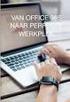 Vast-mobiel integratie voor HIP Dienstbeschrijving Document historie Versie Toelichting Auteur Datum 1.0 Initiële versie RoutIT B.V. 03-03-2014 1.1 VAMO Identiteit RoutIT B.V. 05-06-2014 1.2 Hoofdstuk
Vast-mobiel integratie voor HIP Dienstbeschrijving Document historie Versie Toelichting Auteur Datum 1.0 Initiële versie RoutIT B.V. 03-03-2014 1.1 VAMO Identiteit RoutIT B.V. 05-06-2014 1.2 Hoofdstuk
Handleiding. ZeelandNet Digitale Telefonie
 Handleiding ZeelandNet Digitale Telefonie Let op: Om de genoemde diensten te activeren, dient uw telefoontoestel in de toonstand te staan. U kunt dit zien aan de stand van de schakelaar op de zij- of onderkant
Handleiding ZeelandNet Digitale Telefonie Let op: Om de genoemde diensten te activeren, dient uw telefoontoestel in de toonstand te staan. U kunt dit zien aan de stand van de schakelaar op de zij- of onderkant
Zakelijk Hosted Bellen. Gebruikershandleiding
 Zakelijk Hosted Bellen Gebruikershandleiding Per september 2017 Inhoudsopgave 1. Eerste keer inloggen 4 2. Inloggen 5 3. Instellingen aanpassen 5 Doorschakelingen 6 Voicemail 9 Verkort kiezen 9 4. Belgegevens
Zakelijk Hosted Bellen Gebruikershandleiding Per september 2017 Inhoudsopgave 1. Eerste keer inloggen 4 2. Inloggen 5 3. Instellingen aanpassen 5 Doorschakelingen 6 Voicemail 9 Verkort kiezen 9 4. Belgegevens
MVoice Hosted Uitgebreid Yealink T46G Handleiding. Versie:1.03
 MVoice Hosted Uitgebreid Yealink T46G Handleiding Versie:1.03 Toets omschrijving 1. LCD Scherm Toont informatie over oproepen, berichten, soft keys, tijd, datum en andere relevante gegevens. 2. Power
MVoice Hosted Uitgebreid Yealink T46G Handleiding Versie:1.03 Toets omschrijving 1. LCD Scherm Toont informatie over oproepen, berichten, soft keys, tijd, datum en andere relevante gegevens. 2. Power
CLOUD & CLEAR. Telefoon functionaliteiten
 CLOUD & CLEAR Telefoon functionaliteiten 1 1. TELEFOON FUNCTIONALITEITEN Er zijn diverse functies beschikbaar op uw bureautoestel. Raadpleeg onderstaande informatie om meer te weten te komen over hoe u
CLOUD & CLEAR Telefoon functionaliteiten 1 1. TELEFOON FUNCTIONALITEITEN Er zijn diverse functies beschikbaar op uw bureautoestel. Raadpleeg onderstaande informatie om meer te weten te komen over hoe u
VERKORTE GEBRUIKSAANWIJZING AASTRA/MITEL 6869I
 Versie 7 10 maart 2015 VERKORTE GEBRUIKSAANWIJZING AASTRA/MITEL 6869I DISPLAY 1. Handset 12. Lijntoetsen 2. Handsfree speaker 13. Handsfree/headset 3. Voicemail indicatie (MWI) 14. Lokale telefoongids
Versie 7 10 maart 2015 VERKORTE GEBRUIKSAANWIJZING AASTRA/MITEL 6869I DISPLAY 1. Handset 12. Lijntoetsen 2. Handsfree speaker 13. Handsfree/headset 3. Voicemail indicatie (MWI) 14. Lokale telefoongids
Gefeliciteerd met Vamos Vast-Mobiel! Handleiding bij ingebruikname van Vamos
 Koldingweg 19-1 9723 HL Groningen Gefeliciteerd met Vamos Vast-Mobiel! Handleiding bij ingebruikname van Vamos v280419mt Hieronder vindt u een stapsgewijze instructie bij de ingebruikname van Vamos. Postbus
Koldingweg 19-1 9723 HL Groningen Gefeliciteerd met Vamos Vast-Mobiel! Handleiding bij ingebruikname van Vamos v280419mt Hieronder vindt u een stapsgewijze instructie bij de ingebruikname van Vamos. Postbus
Tritel HIPPER+ Anywhere Gebruikershandleiding
 Tritel HIPPER+ Anywhere Gebruikershandleiding Inhoud 1 Introductie... 3 2 Afstandsbediening... 3 2.1 Instellingen... 3 3 Installatie... 4 3.1 Installeren HIPPER+ voor... 4 3.2 Installeren HIPPER+ voor...
Tritel HIPPER+ Anywhere Gebruikershandleiding Inhoud 1 Introductie... 3 2 Afstandsbediening... 3 2.1 Instellingen... 3 3 Installatie... 4 3.1 Installeren HIPPER+ voor... 4 3.2 Installeren HIPPER+ voor...
Gebruikersgids vaste spraakdiensten
 Gebruikersgids vaste spraakdiensten Inhoud 1. Inleiding 3 2. De vaste spraakdiensten 3 3. Beheer uw vaste spraakdiensten met uw telefoontoestel 3 3.1. Call Forwarding: u kan binnenkomende oproepen omleiden
Gebruikersgids vaste spraakdiensten Inhoud 1. Inleiding 3 2. De vaste spraakdiensten 3 3. Beheer uw vaste spraakdiensten met uw telefoontoestel 3 3.1. Call Forwarding: u kan binnenkomende oproepen omleiden
MBLX Administratie & ICT Nobelstraat 5 BU 6-2693 BC s-gravenzande t. 0174 44 42 22 f. 084 746 70 79 e. sales@mblx.nl - Rev. 1.
 MBLX Administratie & ICT Nobelstraat 5 BU 6-2693 BC s-gravenzande t. 0174 44 42 22 f. 084 746 70 79 e. sales@mblx.nl - Rev. 1.3-1 - Niets uit deze uitgave mag worden vermenigvuldigd en/of openbaar gemaakt
MBLX Administratie & ICT Nobelstraat 5 BU 6-2693 BC s-gravenzande t. 0174 44 42 22 f. 084 746 70 79 e. sales@mblx.nl - Rev. 1.3-1 - Niets uit deze uitgave mag worden vermenigvuldigd en/of openbaar gemaakt
Tritel HIPPER Anywhere Gebruikershandleiding
 Tritel HIPPER Anywhere Gebruikershandleiding Inhoud 1 Introductie... 3 2 Afstandsbediening... 3 2.1 Instellingen... 3 3 Installatie... 4 3.1 Installeren HIPPER voor... 4 3.2 Installeren HIPPER voor...
Tritel HIPPER Anywhere Gebruikershandleiding Inhoud 1 Introductie... 3 2 Afstandsbediening... 3 2.1 Instellingen... 3 3 Installatie... 4 3.1 Installeren HIPPER voor... 4 3.2 Installeren HIPPER voor...
Handleiding Aastra 6730i Datum 31 oktober 2013
 Document Handleiding Aastra 6730i Datum 31 oktober 2013 Libervoice Overschieseweg 76 Telefoon: 010 76 00000 3044 EH Rotterdam Email: support@libervoice.nl Inhoudsopgave 1 Toetsen 3 Blz 2 Functionaliteiten
Document Handleiding Aastra 6730i Datum 31 oktober 2013 Libervoice Overschieseweg 76 Telefoon: 010 76 00000 3044 EH Rotterdam Email: support@libervoice.nl Inhoudsopgave 1 Toetsen 3 Blz 2 Functionaliteiten
Welkom bij CanConnect
 Handleiding Inhoud Welkom bij CanConnect 3 CanConnect helpdesk 4 In 5 stappen klaar voor gebruik 5 Internet 3G of 4G instellen 6 Operator 7 Reach 8 Voicemail 9 Bellen in het buitenland 10 Vragen? 11 2
Handleiding Inhoud Welkom bij CanConnect 3 CanConnect helpdesk 4 In 5 stappen klaar voor gebruik 5 Internet 3G of 4G instellen 6 Operator 7 Reach 8 Voicemail 9 Bellen in het buitenland 10 Vragen? 11 2
BelAssistent Telfort Zakelijk
 BelAssistent Telfort Zakelijk Technische documentatie Inhoud Inhoud... 2 1. Overzicht... 3 1.1. Voicemail... 3 1.2. Snel instellen... 3 1.3. Call control... 3 2. Recent... 4 2.1. Gesprekken... 4 2.2. Voicemail...
BelAssistent Telfort Zakelijk Technische documentatie Inhoud Inhoud... 2 1. Overzicht... 3 1.1. Voicemail... 3 1.2. Snel instellen... 3 1.3. Call control... 3 2. Recent... 4 2.1. Gesprekken... 4 2.2. Voicemail...
Gebruiksaanwijzing d282-toestel. Vox DaVo
 -toestel Vox DaVo Januari 2006 1. ALGEMEEN... 3 1.1 Over deze gebruiksaanwijzing... 3 1.2 De vaste functietoetsen... 4 1.3 Tweekleurige leds... 4 1.4 De tonen in de Vox DaVo... 5 2. BESCHRIJVING FACILITEITEN...
-toestel Vox DaVo Januari 2006 1. ALGEMEEN... 3 1.1 Over deze gebruiksaanwijzing... 3 1.2 De vaste functietoetsen... 4 1.3 Tweekleurige leds... 4 1.4 De tonen in de Vox DaVo... 5 2. BESCHRIJVING FACILITEITEN...
Telefonisten handleiding snom 360
 Telefonisten handleiding snom 360 De verschillende toetsen 1. Displaytoetsen: Deze vier toetsen corresponderen met de mogelijkheden in het display. Welke functies de toetsen hebben hangt af van de status
Telefonisten handleiding snom 360 De verschillende toetsen 1. Displaytoetsen: Deze vier toetsen corresponderen met de mogelijkheden in het display. Welke functies de toetsen hebben hangt af van de status
Gebruiksaanwijzing Yealink T41-series
 Gebruiksaanwijzing Yealink T41-series Inhoud 1. Toestel aansluiten... 3 2. Beschrijving telefoontoestel... 5 2.1 Beschrijving knoppen... 5 2.2 Navigatietoets... 6 3. Beschrijving display... 6 3.1 Displaysymbolen...
Gebruiksaanwijzing Yealink T41-series Inhoud 1. Toestel aansluiten... 3 2. Beschrijving telefoontoestel... 5 2.1 Beschrijving knoppen... 5 2.2 Navigatietoets... 6 3. Beschrijving display... 6 3.1 Displaysymbolen...
Dean Mobile ONGEKENDE SERVICE! ENORME BESPARING!
 Dean Mobile ONGEKENDE SERVICE! ENORME BESPARING! Meet Dean Klantenservice Tijdens kantooruren kunt u contact opnemen met de klantenservice van Dean Connect. Zij zijn bereikbaar van maandag t/m vrijdag
Dean Mobile ONGEKENDE SERVICE! ENORME BESPARING! Meet Dean Klantenservice Tijdens kantooruren kunt u contact opnemen met de klantenservice van Dean Connect. Zij zijn bereikbaar van maandag t/m vrijdag
Vox Alliance. Handleiding standaardtoestellen, softwareversie 7
 Vox Alliance Handleiding standaardtoestellen, softwareversie 7 Inhoud 1 Algemeen...................................... 3 1.1 Over deze handleiding............................. 3 1.2 Nummerplan toestellen.............................
Vox Alliance Handleiding standaardtoestellen, softwareversie 7 Inhoud 1 Algemeen...................................... 3 1.1 Over deze handleiding............................. 3 1.2 Nummerplan toestellen.............................
Handleiding Telefonie
 Handleiding Telefonie Bij 3in1 van SKP kunt u gebruikmaken van (digitale) telefonie. Indien u bij uw aanmelding heeft aangegeven dat uw nummer overgenomen (geporteerd) moet worden van uw oude provider,
Handleiding Telefonie Bij 3in1 van SKP kunt u gebruikmaken van (digitale) telefonie. Indien u bij uw aanmelding heeft aangegeven dat uw nummer overgenomen (geporteerd) moet worden van uw oude provider,
Handleiding Polycom Soundstation IP 6000
 Handleiding Polycom Soundstation IP 6000 qebble Bezoekadres: Keulenstraat 6B, 7418 ET Deventer Postadres: Postbus 190, 7400 AD Deventer T. 085 760 6600 E. info@qebble.nl I. www.qebble.nl Inhoud 1. Toestel
Handleiding Polycom Soundstation IP 6000 qebble Bezoekadres: Keulenstraat 6B, 7418 ET Deventer Postadres: Postbus 190, 7400 AD Deventer T. 085 760 6600 E. info@qebble.nl I. www.qebble.nl Inhoud 1. Toestel
Handleiding NDI Advanced telefoon Polycom IP550
 Polycom IP550 Datum : 10 december 2013 Versie : 2 Inhoudsopgave 1 Toestel layout... 3 2 Basis functionaliteiten... 5 2.1 Nummer herhalen... 5 2.2 Wachtfunctie... 5 2.3 Conference call opstarten... 5 2.4
Polycom IP550 Datum : 10 december 2013 Versie : 2 Inhoudsopgave 1 Toestel layout... 3 2 Basis functionaliteiten... 5 2.1 Nummer herhalen... 5 2.2 Wachtfunctie... 5 2.3 Conference call opstarten... 5 2.4
dean mobile dean one the business provider for mobile, internet and voice
 dean mobile dean one the business provider for mobile, internet and voice meet dean mobile klantenservice dean one Tijdens kantooruren kunt u contact opnemen met de klantenservice van dean one. Wij zijn
dean mobile dean one the business provider for mobile, internet and voice meet dean mobile klantenservice dean one Tijdens kantooruren kunt u contact opnemen met de klantenservice van dean one. Wij zijn
Voicemail. Klantcontactcentrum
 Voicemail Klantcontactcentrum Inhoudsopgave Inschakelen voicemail via Serviceweb 2 1.1 Hoofdmenu voice-portal 3 1.1.1 Menu: voicemail 3 1.1.1.1 Menu: afspelen berichten 3 1.1.1.2 Menu: in gesprek 4 1.1.1.3
Voicemail Klantcontactcentrum Inhoudsopgave Inschakelen voicemail via Serviceweb 2 1.1 Hoofdmenu voice-portal 3 1.1.1 Menu: voicemail 3 1.1.1.1 Menu: afspelen berichten 3 1.1.1.2 Menu: in gesprek 4 1.1.1.3
Hoorn. NeXspan gebruikershandleiding M725 digitale toestel 1
 Uw Telefoon: De M725 De telefoon is voorzien van de hieronder beschreven toetsen. In deze handleiding worden alle toetsen, die moeten worden ingedrukt, aangeduid met pictogrammen, zoals: en. Hoorn Display
Uw Telefoon: De M725 De telefoon is voorzien van de hieronder beschreven toetsen. In deze handleiding worden alle toetsen, die moeten worden ingedrukt, aangeduid met pictogrammen, zoals: en. Hoorn Display
Beknopte Handleiding Hosted VoIP
 Beknopte Handleiding Hosted VoIP Inhoud Inleiding... 3 1. Gebruikersextensie... 4 2. Nummerplannen... 6 3. Systeemnummers... 7 4. Uitleg Gebruik Systeemnummers... 8 901 - Aanmelden... 8 903 - Aanmelden
Beknopte Handleiding Hosted VoIP Inhoud Inleiding... 3 1. Gebruikersextensie... 4 2. Nummerplannen... 6 3. Systeemnummers... 7 4. Uitleg Gebruik Systeemnummers... 8 901 - Aanmelden... 8 903 - Aanmelden
Toestelhandleiding IP Businessmanager
 Toestelhandleiding IP Businessmanager Inhoudsopgave 1 1 Inleiding 2 2 Functionaliteiten en faciliteiten 3 2.1 Inloggen 3 2.2 Uitloggen 3 2.3 Bellen 3 2.4 Doorschakelen (Follow me) 4 2.4.1 Onvoorwaardelijke
Toestelhandleiding IP Businessmanager Inhoudsopgave 1 1 Inleiding 2 2 Functionaliteiten en faciliteiten 3 2.1 Inloggen 3 2.2 Uitloggen 3 2.3 Bellen 3 2.4 Doorschakelen (Follow me) 4 2.4.1 Onvoorwaardelijke
Handleiding dect toestellen LG LDK
 Handleiding dect toestellen LG LDK Inleiding: Van harte gefeliciteerd met uw LG LDK bedrijfscentrale. De handleiding zoals U die hieronder aantreft is een specifieke gebruikers handleiding welke U in staat
Handleiding dect toestellen LG LDK Inleiding: Van harte gefeliciteerd met uw LG LDK bedrijfscentrale. De handleiding zoals U die hieronder aantreft is een specifieke gebruikers handleiding welke U in staat
Versie 1.0. Gebruikerstips Tiptel 284/286
 Versie 1.0 Gebruikerstips Tiptel 284/286 A. Uw Tiptel IP284/IP286-toestel leren kennen... 3 B. Uw Tiptel IP284/IP286-toestel gebruiken... 5 1. Een oproep tot stand brengen... 5 2. Oproepmethoden... 5 3.
Versie 1.0 Gebruikerstips Tiptel 284/286 A. Uw Tiptel IP284/IP286-toestel leren kennen... 3 B. Uw Tiptel IP284/IP286-toestel gebruiken... 5 1. Een oproep tot stand brengen... 5 2. Oproepmethoden... 5 3.
Handleiding Fanvil X3S
 Handleiding Fanvil X3S Handleiding Fanvil X3S 1 2 Handleiding Fanvil X3S Inhoud Inleiding... 4 Gebruik... 6 Bellen en gebeld worden... 6 Redial... 6 Gemiste oproepen... 6 Belgeschiedenis... 6 Beller in
Handleiding Fanvil X3S Handleiding Fanvil X3S 1 2 Handleiding Fanvil X3S Inhoud Inleiding... 4 Gebruik... 6 Bellen en gebeld worden... 6 Redial... 6 Gemiste oproepen... 6 Belgeschiedenis... 6 Beller in
MVoice Basis Yealink T41P&T42G Handleiding. Versie:1.2
 MVoice Basis Yealink T41P&T42G Handleiding Versie:1.2 Toets omschrijving 1. LCD Scherm Toont informatie over oproepen, berichten, soft keys, tijd, datum en andere relevante gegevens. 2. Power LED. 3. Account-toetsen
MVoice Basis Yealink T41P&T42G Handleiding Versie:1.2 Toets omschrijving 1. LCD Scherm Toont informatie over oproepen, berichten, soft keys, tijd, datum en andere relevante gegevens. 2. Power LED. 3. Account-toetsen
Gefeliciteerd met Vamos Vast-Mobiel! Handleiding bij ingebruikname van Vamos
 Koldingweg 19-1 9723 HL Groningen Gefeliciteerd met Vamos Vast-Mobiel! Handleiding bij ingebruikname van Vamos v100619mt Hieronder vindt u een stapsgewijze instructie bij de ingebruikname van Vamos. Postbus
Koldingweg 19-1 9723 HL Groningen Gefeliciteerd met Vamos Vast-Mobiel! Handleiding bij ingebruikname van Vamos v100619mt Hieronder vindt u een stapsgewijze instructie bij de ingebruikname van Vamos. Postbus
Handleiding Cisco IP Telefoon 7940 / 7960
 Handleiding Cisco IP Telefoon 7940 / 7960 Inhoudsopgave 1 INLEIDING... ERROR! BOOKMARK NOT DEFINED. 2 DE CISCO IP TELEFOONTOESTELLEN 7940 EN 7960... ERROR! BOOKMARK NOT DEFINED. 2.1 CISCO IP TELEFOONTOESTEL
Handleiding Cisco IP Telefoon 7940 / 7960 Inhoudsopgave 1 INLEIDING... ERROR! BOOKMARK NOT DEFINED. 2 DE CISCO IP TELEFOONTOESTELLEN 7940 EN 7960... ERROR! BOOKMARK NOT DEFINED. 2.1 CISCO IP TELEFOONTOESTEL
